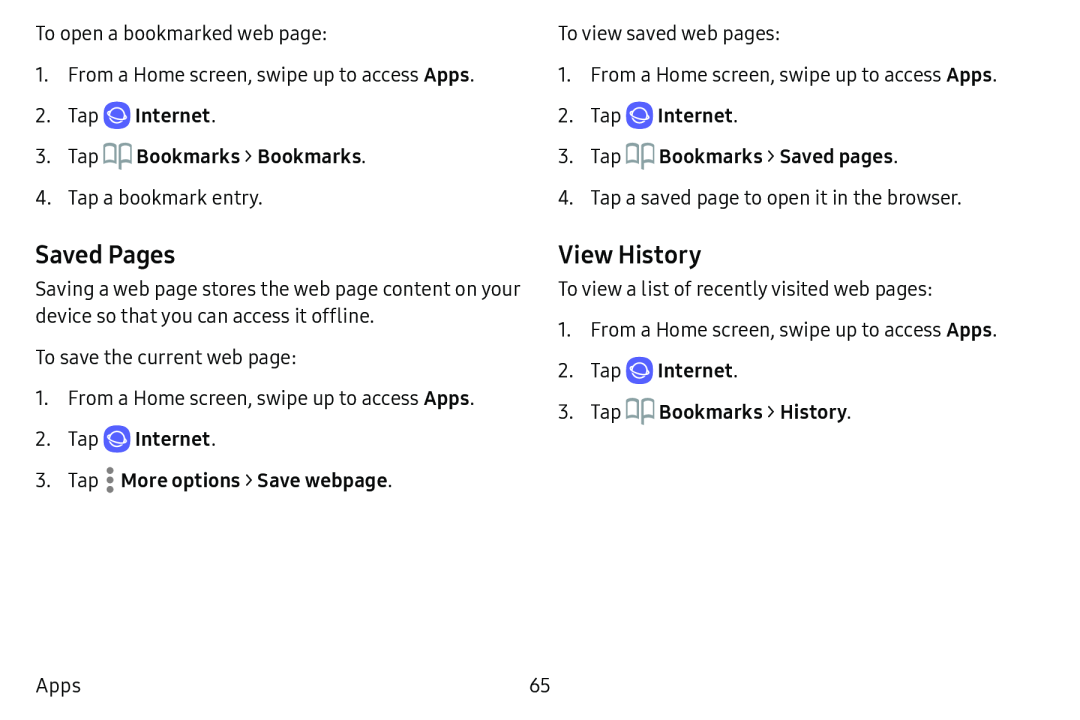To open a bookmarked web page:
1.From a Home screen, swipe up to access Apps.
2.Tap  Internet.
Internet.
3.Tap 
 Bookmarks > Bookmarks.
Bookmarks > Bookmarks.
4.Tap a bookmark entry.
To view saved web pages:
1.From a Home screen, swipe up to access Apps.
2.Tap  Internet.
Internet.
3.Tap 
 Bookmarks > Saved pages.
Bookmarks > Saved pages.
4.Tap a saved page to open it in the browser.
Saved Pages
Saving a web page stores the web page content on your device so that you can access it offline.
To save the current web page:
1.From a Home screen, swipe up to access Apps.
2.Tap  Internet.
Internet.
3.Tap  More options > Save webpage.
More options > Save webpage.
View History
To view a list of recently visited web pages:
1.From a Home screen, swipe up to access Apps.
2.Tap  Internet.
Internet.
3.Tap 
 Bookmarks > History.
Bookmarks > History.
Apps | 65 |